스마트폰의 전화번호부는 쉽게 복원된다.
안전한 곳에 저장해둔 전화번호부는 쉽게 복원된다. 내장 메모리에 저장된 전화번호부를 복원하는 방법은 다음과 같다. 연락처 초기화면에서 메뉴를 누르면 “연락처 관리”가 나온다. 다시 이 연락처 관리를 누르면 “연락처 가져오기 또는 내보내기” 라는 세부 메뉴가 나온다. 여기서 “연락처 가져오기 또는 내보내기”를 누르면 아래 그림과 같이 “가져오기”나 “내보내기”를 선택하라는 안내가 나온다.
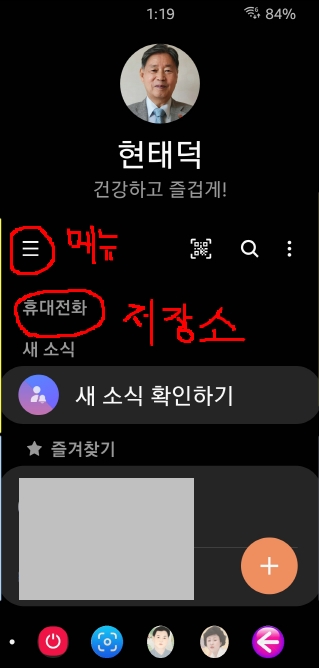
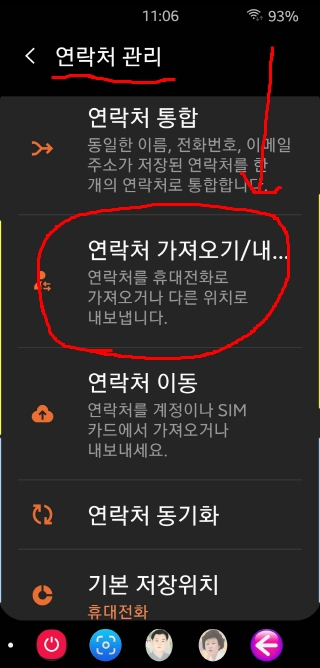
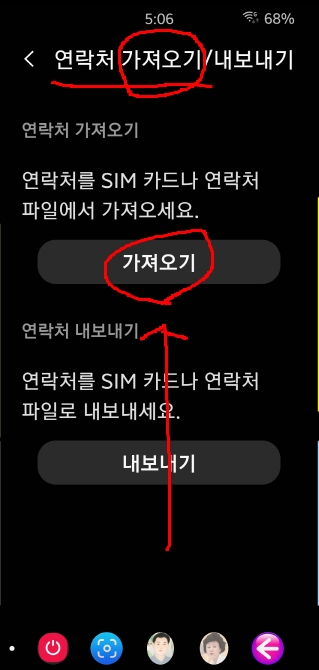
가져오기를 누르면 전화번호부가 저장된 곳을 지정하라는 연락처 가져오기 “3단계 중 1단계” 화면이 나타난다. 내장 메모리에 저장된 것을 가져오려면 “내장 메모리”를, SD 카드에 저장된 것을 가져오려면 “SD 카드”를 선택한다. 이 기사를 작성하면서 위에서 전화번호부를 내장 메모리에 저장하였으므로 “내장 메모리”를 선택한다.

그 다음으로 연락처 가져오기 “3단계 중 2단계” 화면이 나온다. 여기서 전화번호부를 가져와서 저장할 위치로 Google을 선택하면 “3단계 중 3단계” 화면이 나타난다. 가져올 전화번호부를 삼성 계정에 추가하고 싶으면 “삼성 계정”을 선택하고, 휴대전화기에 추가하고 싶으면 “휴대전화”를 선택하면 된다. 연락처를 Google 계정으로 가져오기 화면에서는 Google이 보이도록 화면을 밀어 올렸기에 3단계라는 안내는 보이지 않는다. 연락처 가져오기 “3단계 중 3단계”에서 맨 아래에 있는 가져오기를 누르면 “선택한 파일(전화번호부)을 Google 계정으로 가져옵니다”라는 안내가 나오고, 잠시 뒤에 연락처가 Google 계정에 추가되었다는 안내가 나오면 확인을 눌러 연락처 가져오기 작업을 종료한다.
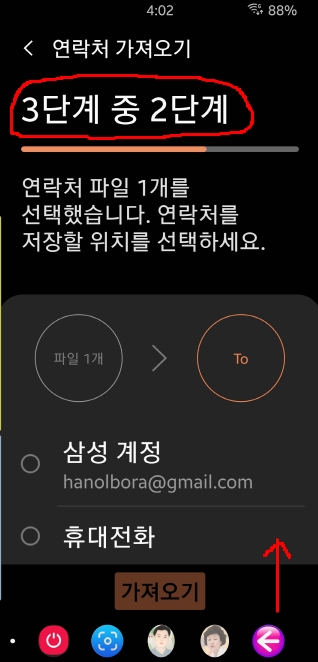
계
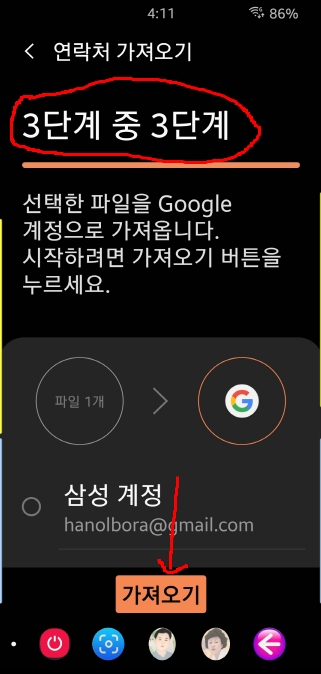
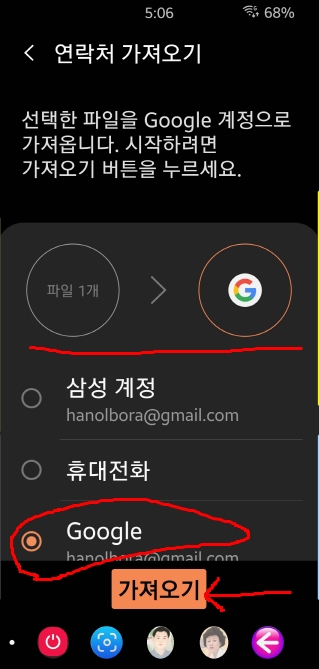
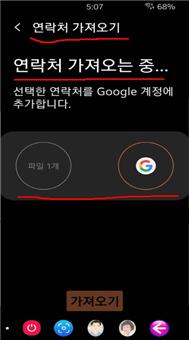

내장 메모리에 저장되어 있던 연락처가 Google 계정으로 가져왔는지를 확인하려면, 연락처 초기화면 메뉴를 눌러 나오는 화면에서 다시 “휴대전화” 또는 “모든 연락처”를 누르면 Google 계정에 전화번호가 980개 저장되어 있는 것을 확인할 수 있다.
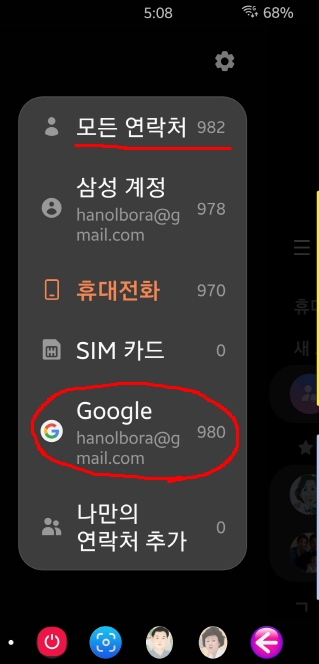
전화기 이외의 곳에 백업해둔 전화번호부는 백업해둔 곳으로 가서 복원한다. 지난번에 전화번호부를 구글 드라이브에 백업해두었다. 이제 구글 드라이브로 가서 백업해둔 파일을 찾는다. 전화기에서 구글 드라이브를 열면 내 드라이브가 보이고, 그 아래에 폴더와 파일의 명칭이 보인다. 화면을 천천히 위로 밀어 올리면 연락처 파일이 보인다. 여기서는 연락처 파일이 두 개 보이는데 지난번에 백업한 “연락처 003.vcf”를 선택한다.
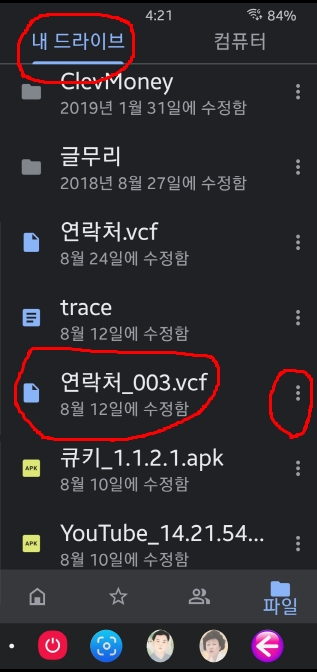
연락처 파일(연락처 003.vcf)을 누르면 아래와 같이 이 파일을 읽을 앱 프로그램을 지정하라는 안내가 나온다. 위쪽에 있는 앱은 스마트폰의 연락처 프로그램이고, 아래쪽에 있는 앱은 구글 주소록 프로그램이다. 스마트폰에 있는 연락처 프로그램으로 전화번호부를 가져올 것이므로 위의 것을 누른다. 그러면 “연락처 가져오기” 화면이 열리며 “모든 연락처를 보려면 파일을 저장하세요”라는 안내가 나온다. 여기서 “저장”을 누르면 “연락처 파일 불러오는 중 ......”이라는 안내가 나오고, 불러오기가 끝나면 화면이 닫힌다. 이렇게 구글 드라이브에 백업된 연락처를 전화기에 복원하기는 아주 간단하고 쉽다.
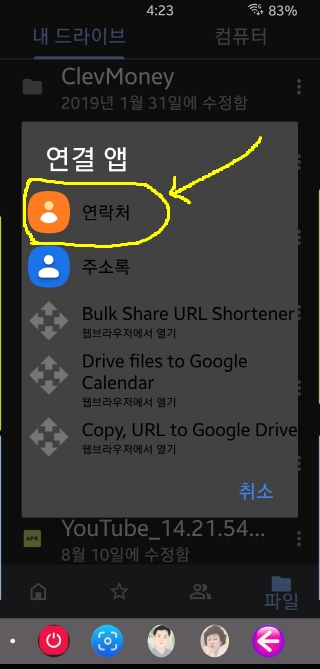

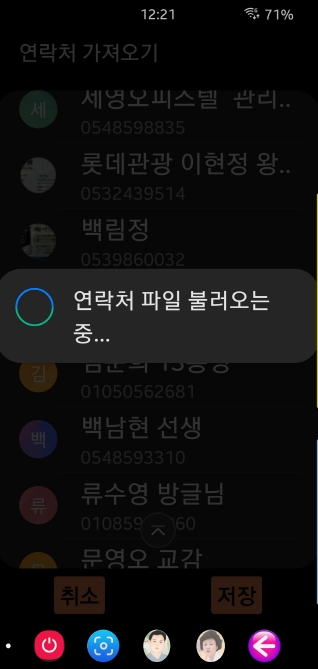
구글 드라이브에 있는 전화번호부를 전화기로 바로 복원하지 않고 내장 메모리로 복사해오는 방법도 있다. 구글 드라이브에서 “연락처 003.vcf” 오른 쪽에 있는 세로로 점 세 개가 있는 더보기를 누르면 이 파일을 공유할 수도 있고, 사본을 다른 곳으로 보낼 수도 있고, 내려받을 수도 있다.
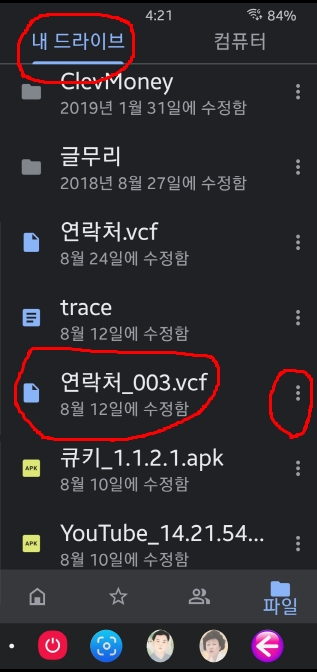

“연락처 003.vcf”의 더보기를 눌러 나오는 화면에서 아랫부분에 있는 다운로드를 선택하여 누른다. 그러면 “항목 1개가 다운로드 됩니다”라는 안내가 나오고 화면이 닫힌다. 구들 드라이브에 백업해둔 전화번호부가 전화기의 내장 메모리로 복사된 것이다.

구글 드라이브에 있던 전화번호부(연락처 003.vcf)가 내장 메모리에 저장된 것을 확인하려면 내파일을 열어본다. 내파일의 초기화면에서 최근 파일로 “연락처 003.vcf”가 보인다. 이 파일의 저장 위치는 아래에 보이는 내장 메모리의 세부 폴더인 “Download” 폴더이다. 즉 구글 드라이브에서 내려받은 전화번호부는 내파일→ 내장 메모리→ Download에 저장된다. 이 전화번호부를 전화기에 복원하려면 위에서 설명하였던 내장 메모리의 전화번호부를 복원하는 방법을 따르면 된다. 한 가지 유의할 사항은 연락처 관리에서 전화번호부를 내보내면 내장 메모리에 바로 저장되지만, 구글 드라이브에서 내려받은 전화번호부는 내장 메모리의 하위 폴더인 “Download”에 저장된다는 것이다.



안전한 곳에 백업해둔 전화번호부는 쉽게 복원이 된다. 구글 드라이브에 백업해둔 전화번호부는 연락처 프로그램으로 바로 불러오거나 스마트폰 내장 메모리의 “Download” 폴더로 내려받으면 된다. 내장 메모리에 저장된 전화번호부는 연락처 관리에서 가져오기로 복원할 수 있다. 전화번호부를 백업해두는 과정이 조금 번거롭기는 하여도 전화번호부를 분실하여 겪는 난감함, 복원에 들이는 시간과 경비에 비하면 별것이 아니다. 미리 비상시에 대비해두는 것이 시간과 경비를 절약하고 심리적으로 안정을 유지하는 지름길이다.


